戴尔Inspiron灵越14如何重装win7系统?
有朋友会比较好奇,为什么笔记本要重装系统啊?就不能修修就好了?当然可以修,但有些情况只能靠重装,比如系统积累了太多垃圾文件,清理也没用;或者系统崩溃、开不了机、卡到怀疑人生。这时候折腾那些补救方法,还不如直接进行系统重装,还省钱。今天,就为大家分享戴尔灵越14系统安装教程。
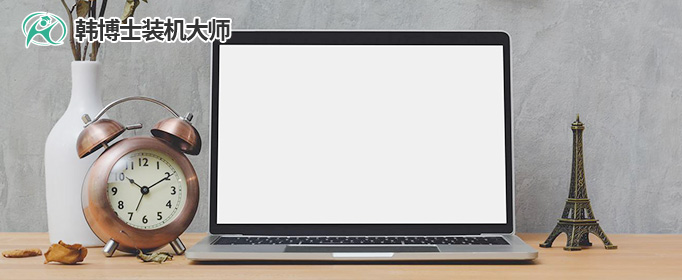
一、重装系统下载工具
装机必备软件:一键重装系统软件(点击红字下载)
二、重装win7系统的注意事项
1. 备份重要数据:务必将电脑中重要的文件备份到其他地方,因为重装系统会清除硬盘上的所有内容,所以备份是非常必要的。
2. 保持电源稳定:确保电脑连接到稳定的电源,尤其是在使用笔记本时,避免电池电量不足导致中途关机。
3. 关闭防病毒软件:为了确保安装顺利、无阻碍,在安装系统之前,一定要关闭掉电脑上所有的防病毒软件。
三、重装系统的具体操作流程
第一步,下载“韩博士装机大师”到桌面后,直接双击它打开。进入界面后,选择“开始重装”按钮,点击进行下一步。
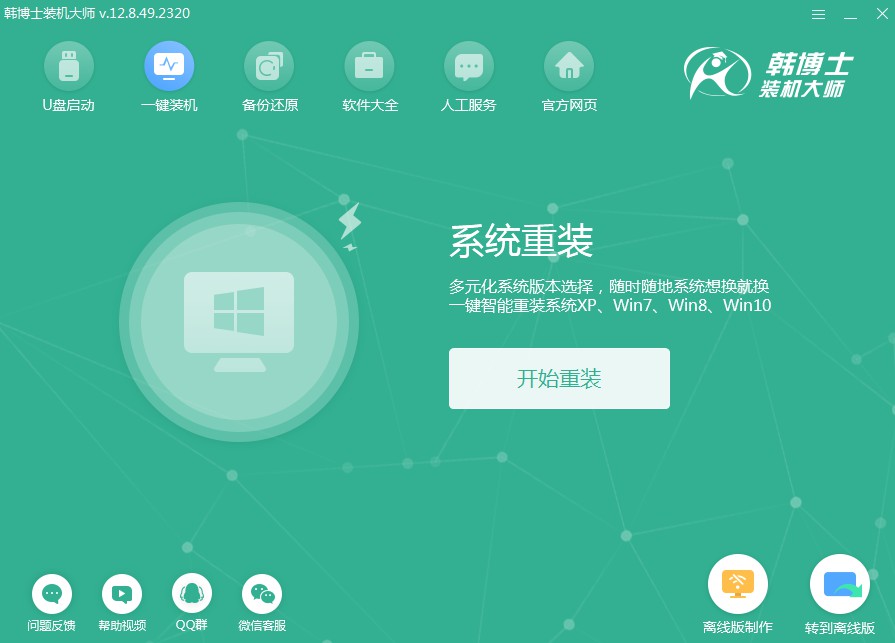
第二步,系统正在进行“系统检测”,这一过程会自动完成,您不必做任何事情。等一切结束后,记得点击“下一步”继续。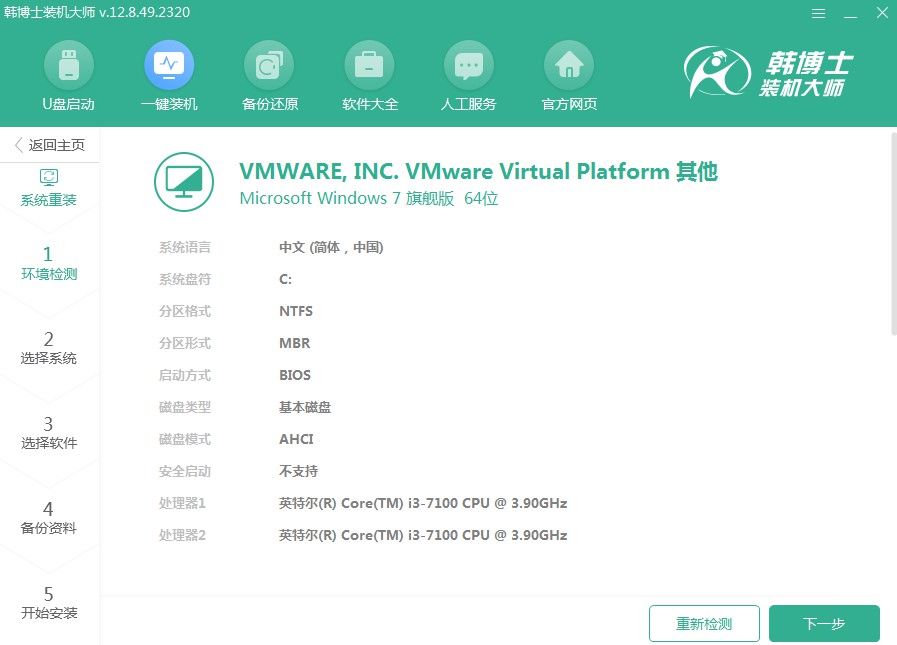
第三步,在“选择系统”这个环节,务必选择到合适的win7镜像文件,确认后别忘了点“下一步”以继续后面的流程。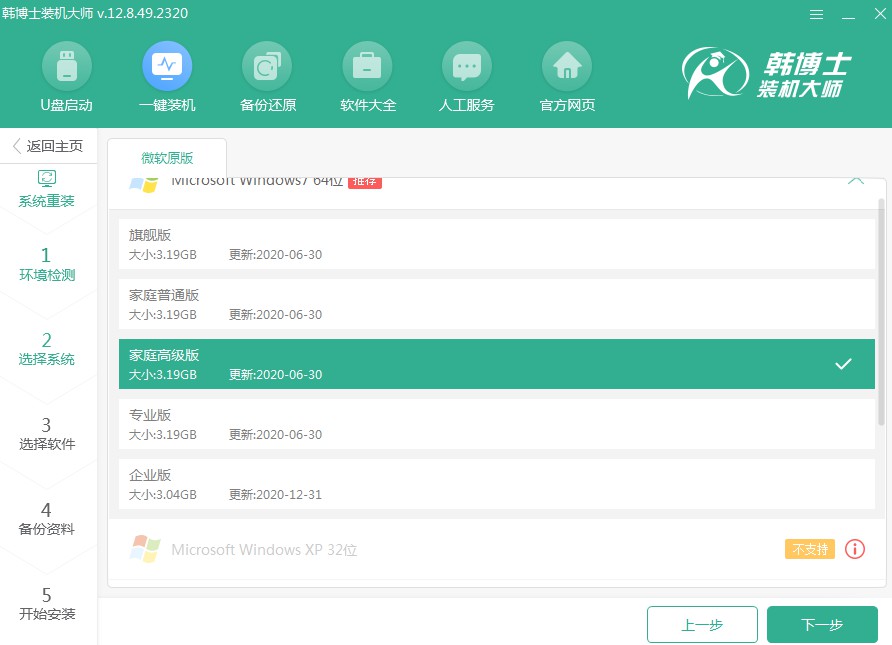
第四步,现在系统正在下载文件,您不需要去做其他事。等下载结束后,我们再继续进行其他操作。
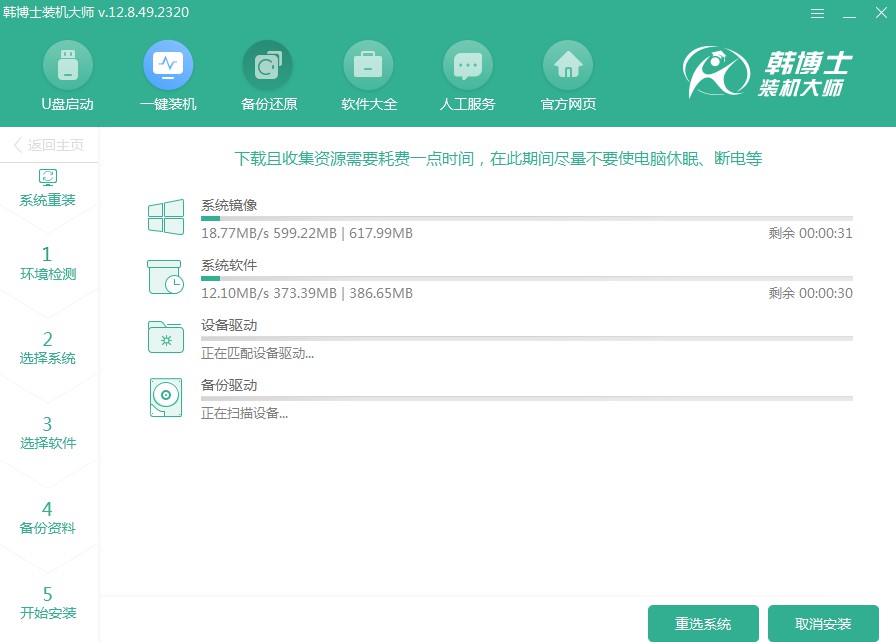
第五步,现在系统正在部署安装,期间请您不要干扰这一过程。等到安装完成后,再点击“立即重启”。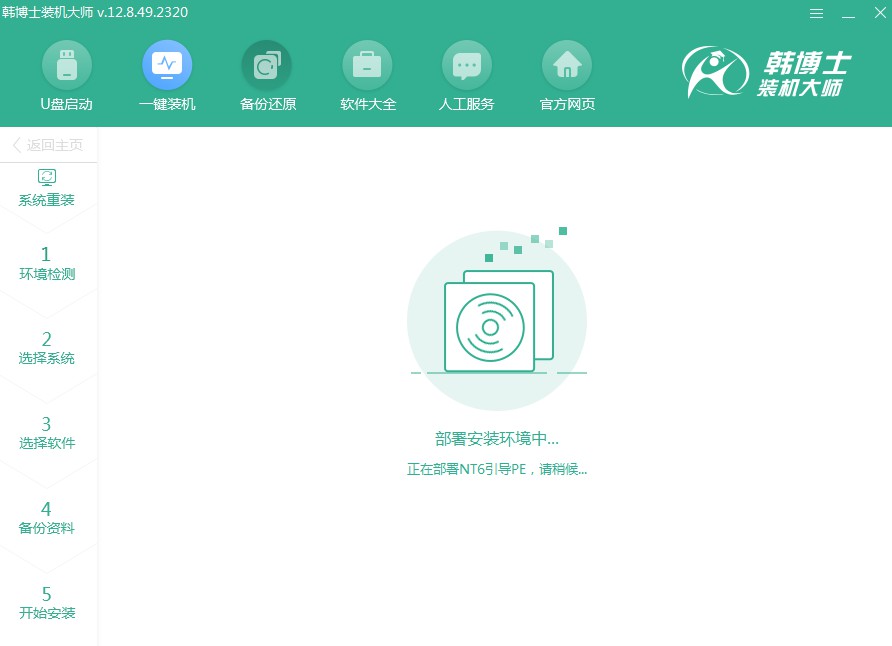
第六步,使用方向键“↑”和“↓”来选择第二项,选好后按下回车键,就会进入PE系统。
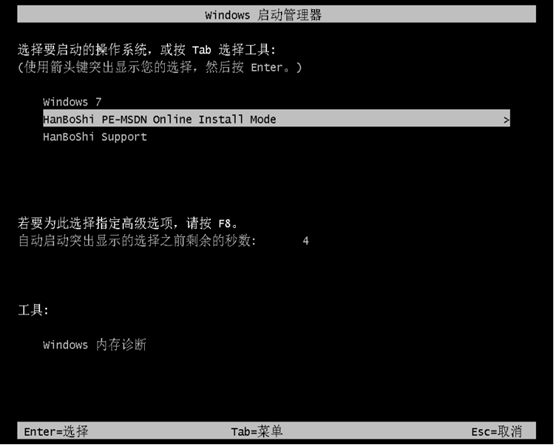
第七步,进入PE界面之后,就会自动开始安装win7系统,你什么都不用做,等待直到安装完成,然后选择“立即重启”。
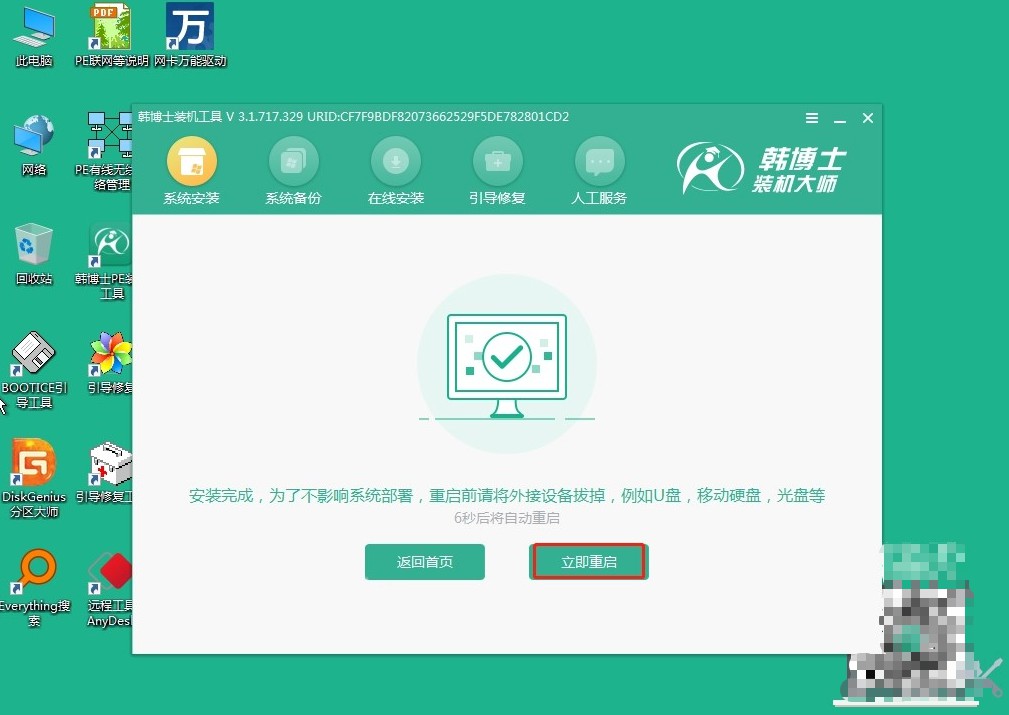
第八步,重启电脑后,出现win7桌面,证明此次韩博士安装系统完毕。

详细的戴尔灵越14系统安装教程,以上就是具体的内容了。在重装系统这个过程中,只要按照指南一步步操作,通常都会顺利完成。在进行系统安装时,记得备份重要的数据,以防万一。此外,如果在操作过程中遇到任何困难,不要犹豫,及时找韩博士哦。

